15. Membuat Pesanan Baru
Dengan menggunakan ONEE.ID ini Anda bisa membuat pesanan baru dengan mudah dan cepat.
ONEE.ID juga dapat mengetahui pesanan yang telah dibayarkan atau belum dibayar oleh pelanggan Anda.
Berikut panduan untuk membuat pesanan baru:
Klik tombol Pesanan+ pada Tab Pesanan Baru.
Isi kolom Cabang*, Tanggal Pesan* & Berlaku Hingga.
(*)Kolom wajib diisi.

Informasi Pembeli

Pada informasi pembeli ini terdapat 2 opsi yaitu Pelanggan dan Non Pelanggan.
Pilih pelanggan, jika Anda sudah memiliki data pelanggan, dan pilih Non Pelanggan jika Anda belum memiliki data pelanggan atau buat pelanggan baru. Berikut di bawah ini contoh memilih Non Pelanggan.
Ketika data pelanggan sudah diisi, maka akan otomatis muncul peta lokasi pada bagian informasi pengiriman. Pastikan komputer / laptop Anda sudah terhubung dengan WI-FI agar peta bisa menyesuaikan lokasi Anda dengan akurat.
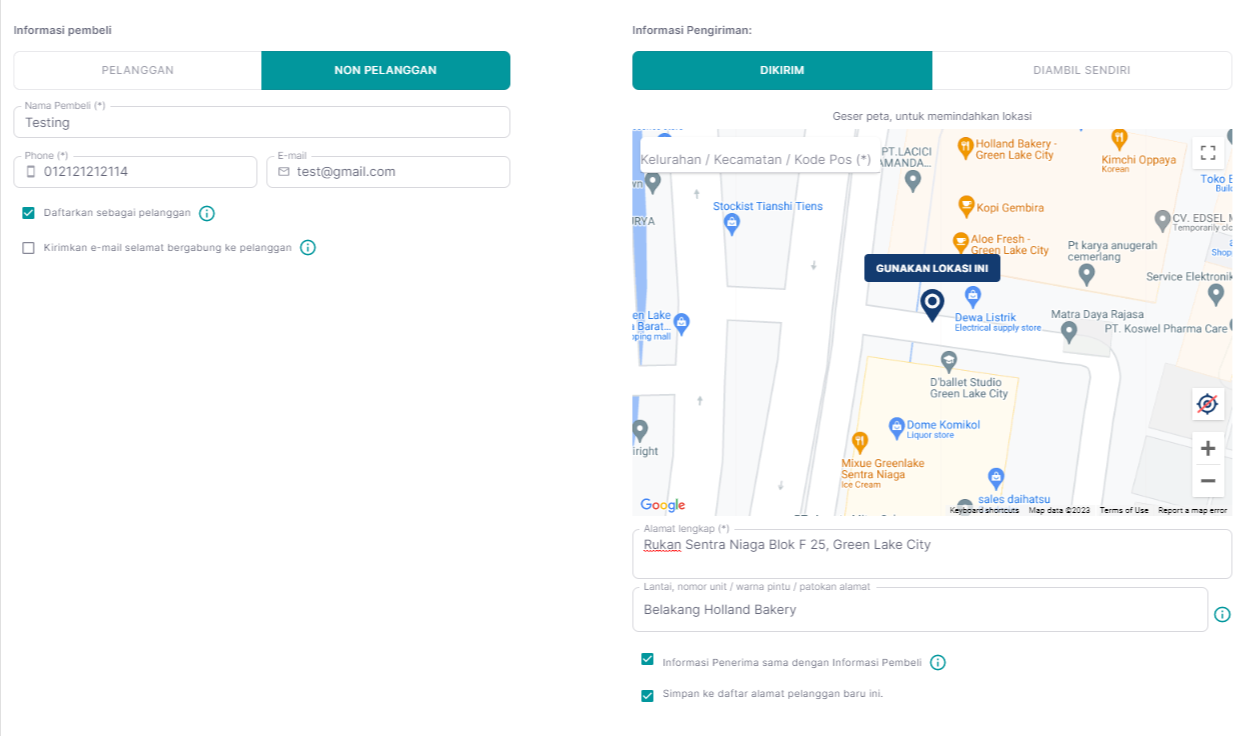
Cari Produk / Variasi Produk.
- Ketik dan pilih produk yang ingin dijual.
- Atur quantity stock, tombol (+) untuk menambahkan stok dan (-) untuk mengurangi jumlah stok.

Keterangan stok :
- Tersedia 275 : menampilkan jumlah stock yang tersedia, karena pada produk tersebut telah di atur untuk menampilkan histori stock.
- Ready Stock: pada produk tersebut telah diatur untuk tidak menampilkan histori stock namun selalu tersedia untuk dijual.
4.1 Info:
Anda juga bisa membuat produk / pesanan secara manual dengan cara klik -Baris Pesanan Manual, kemudian Anda masukan Nama Item, QTY, dan juga Harga, kemudian klik tombol +ADD untuk menambahkan item yang telah kita isi.

Note: Dari team Onee tetap menyarankan atau merekomendasikan Anda untuk tetap melakukan input produk & jasa terlebih dahulu pada menu Produk & Jasa, agar produk tersebut mempunyai historynya.
Anda juga bisa memberikan diskon di setiap produknya, dengan cara klik di baris produk yang ingin Anda berikan diskon.
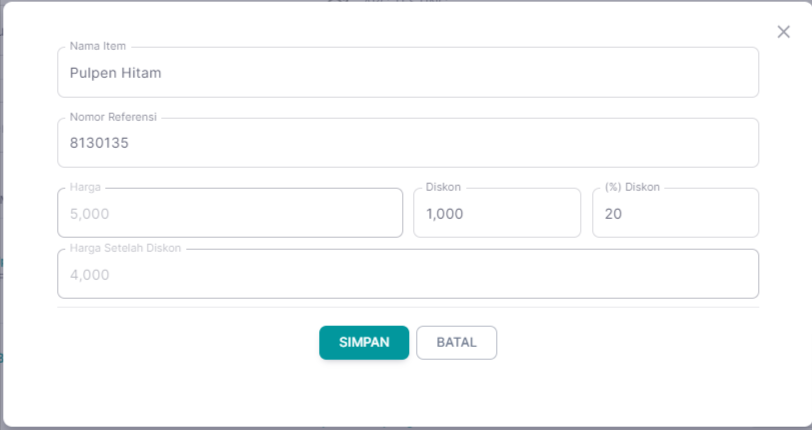
kemudian, Anda masukkan diskon yang ingin diberikan > simpan.
Setting Pesanan dan Pilih Kurir pengiriman.

- Gunakan kode promo:
Masukan kode promo jika ada.
- Setting Pesanan
Gunakan Harga Normal:
Apabila diaktifkan, Seluruh produk akan menggunakan Harga Normal terlepas dari harga promo yang sudah ditentukan di masing-masing produk.
Harga Barang sudah termasuk PPN:
Apabila diaktifkan, maka nilai perbarang akan otomatis berkurang karena nilai PPN nya telah dikeluarkan. Nilai PPN tersebut akan ada di kolom VAT/PPN (11%)
Pilih Kurir Pengiriman
Anda juga bisa menambahkan opsi kurir pengiriman di sini .
VAT / PPN (11%)
Ketik no referensi PO / no ref lainnya jika ada. No ref ini akan muncul di tampilan cetak tagihan ( invoice ).

Langkah terakhir, jika semua field sudah terisi selanjutnya klik Buat Pesanan. Dan Pesanan masih dalam status DRAFT.